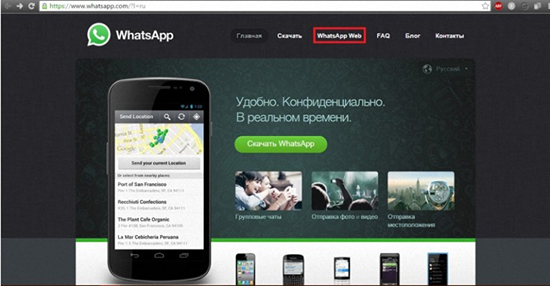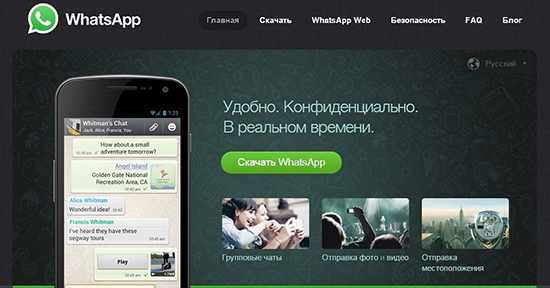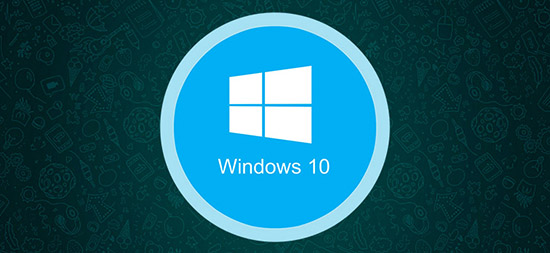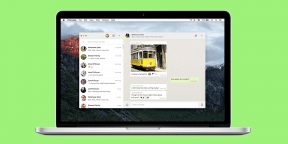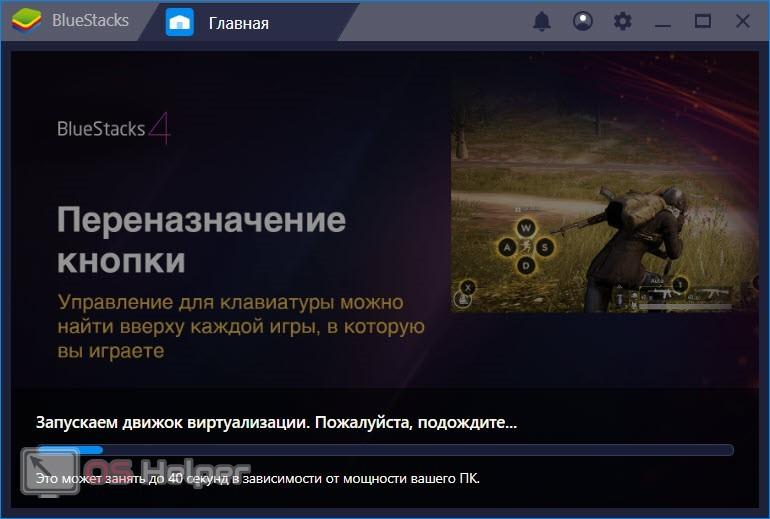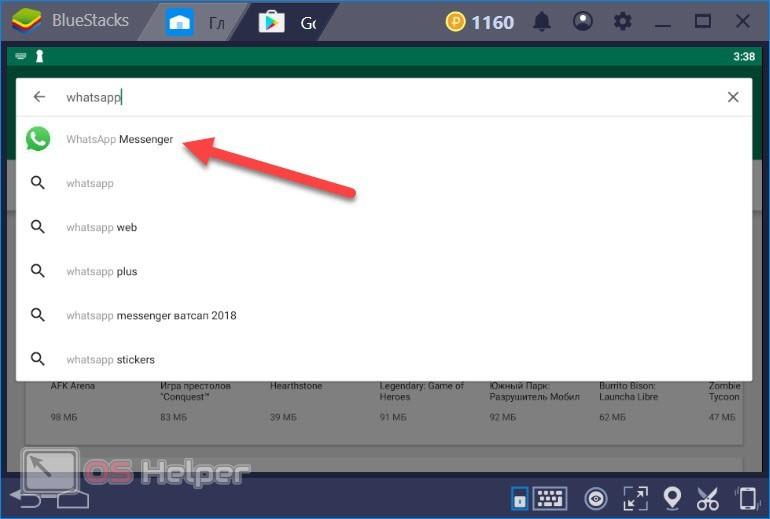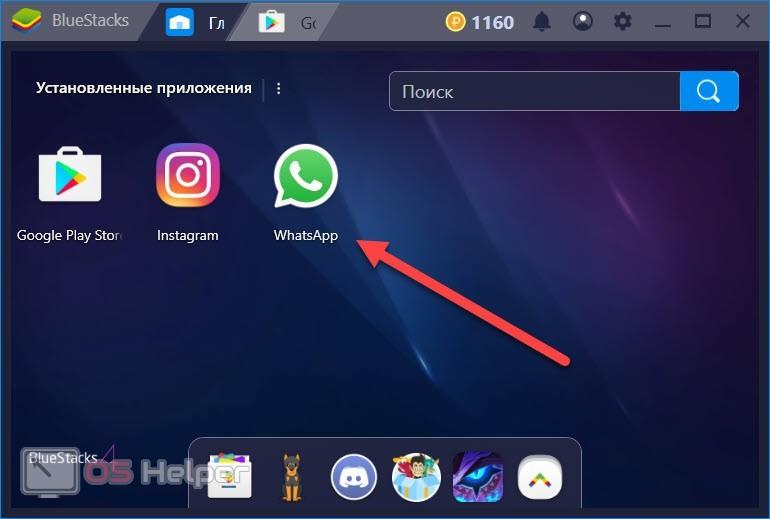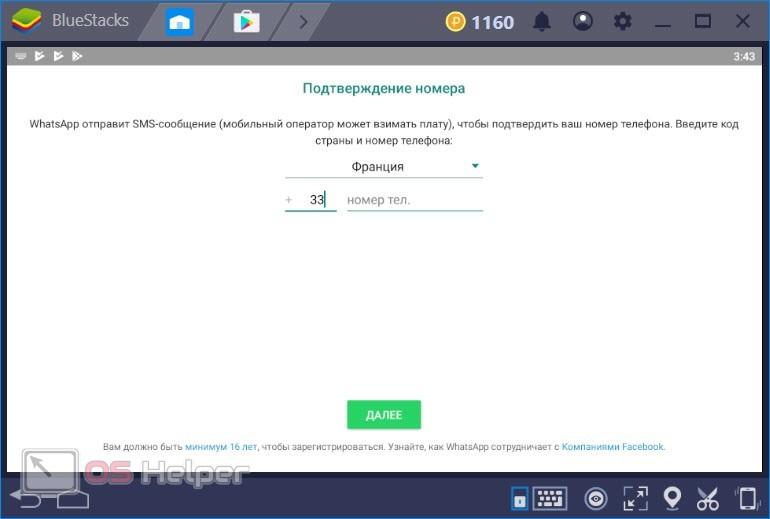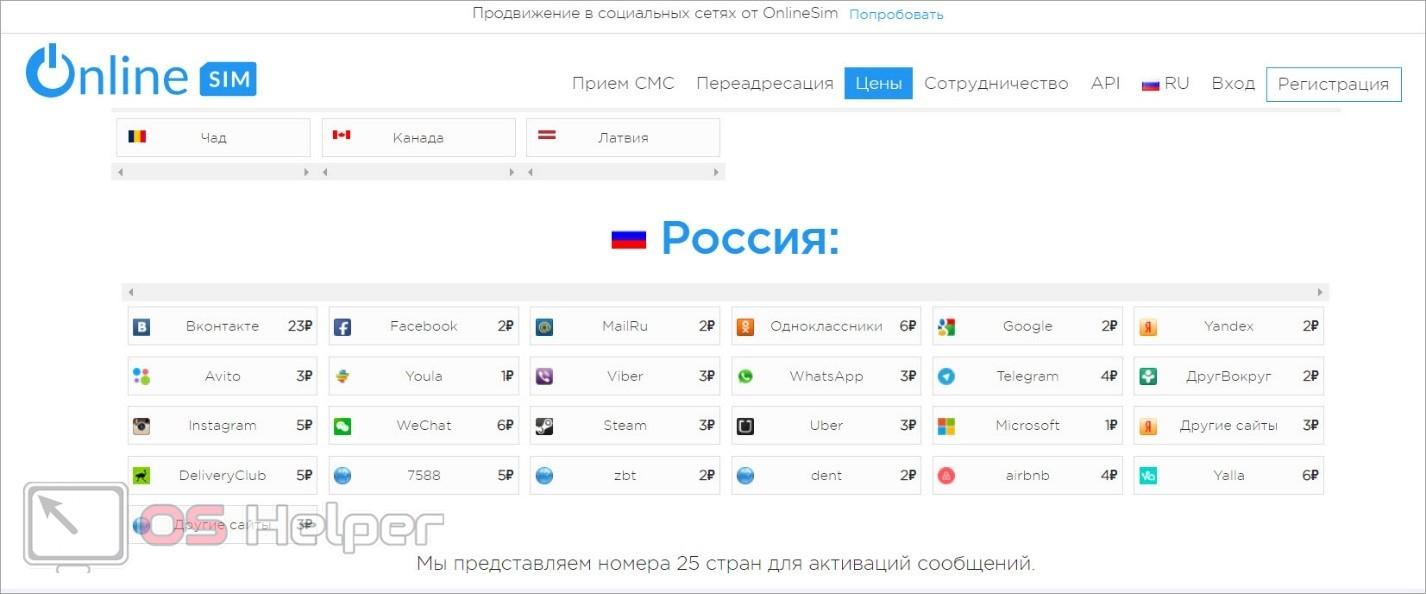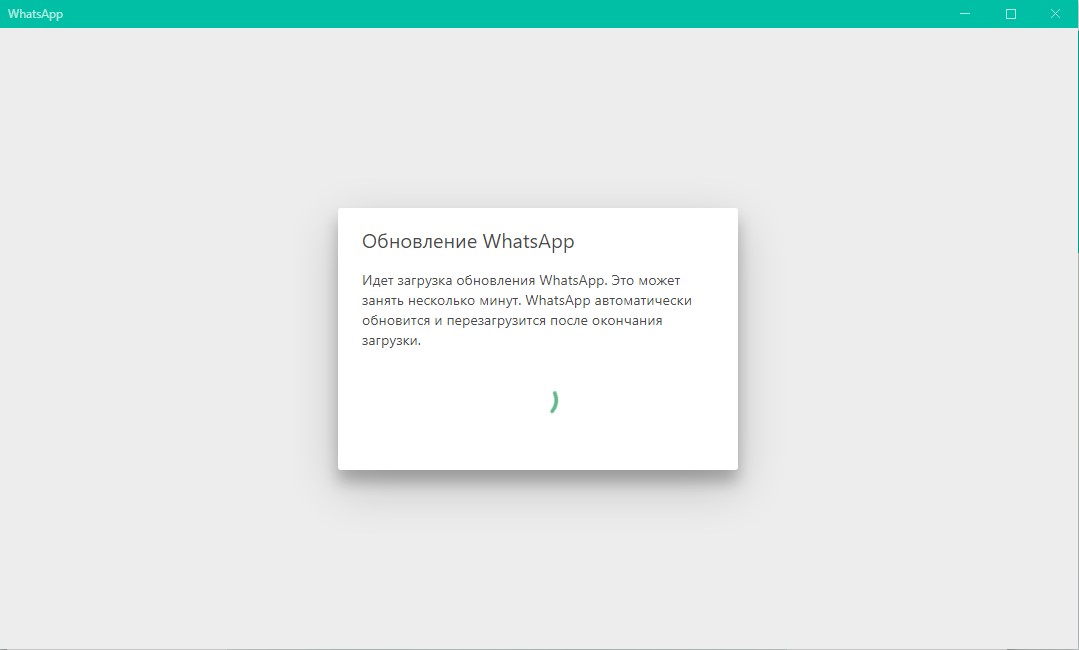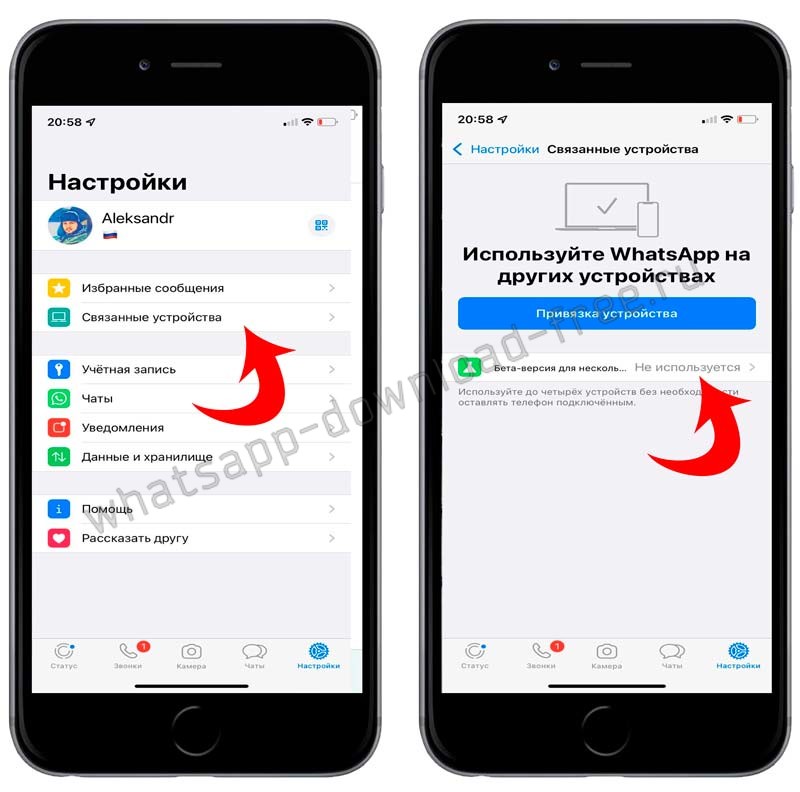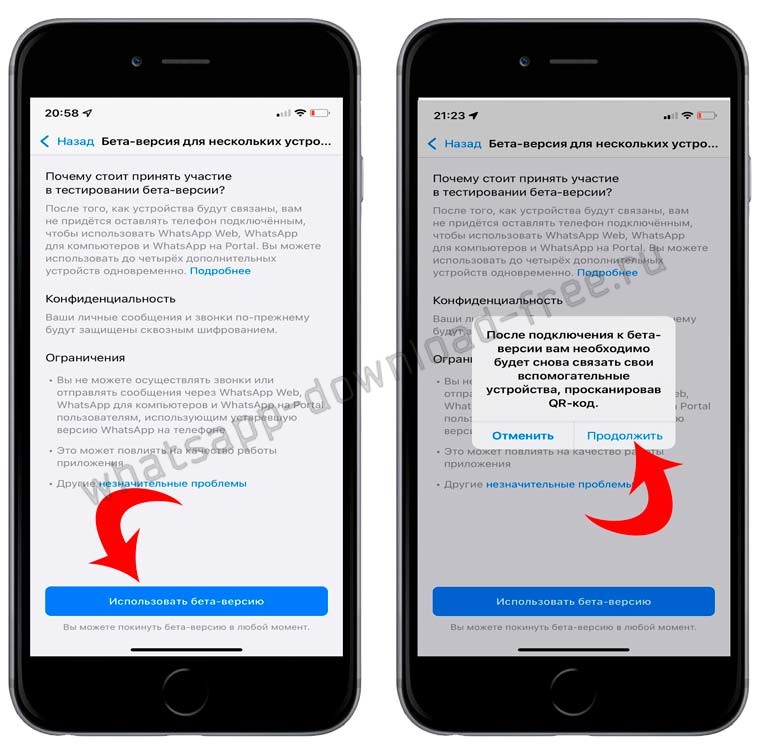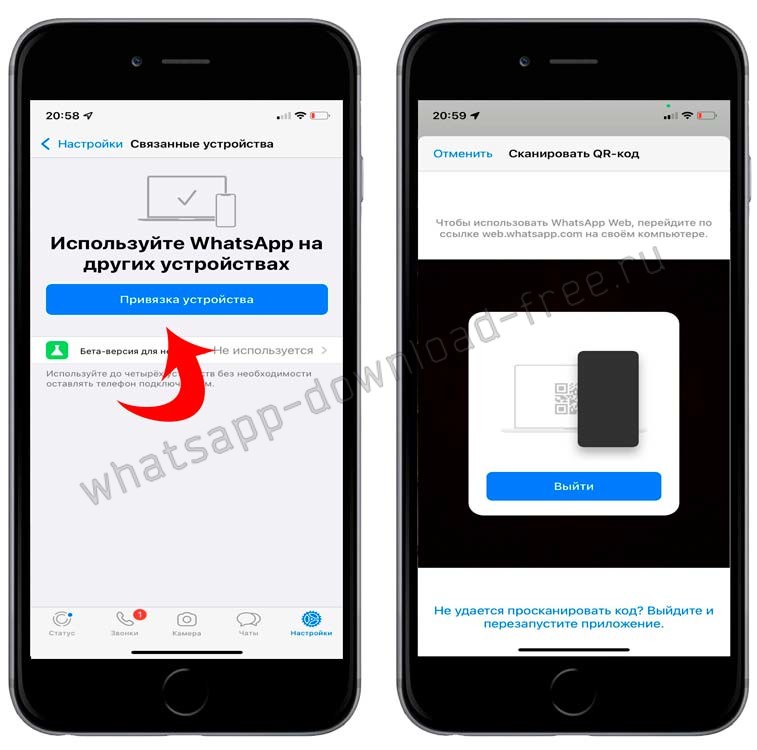WhatsApp, в отличие от Telegram, имеет куда больше функциональных ограничений. Помимо того, что вы не можете перенести переписку между iOS и Android, для использования мессенджера на компьютере всегда было нужно держать рядом подключенный смартфон. Естественно, это не делало его удобнее. Ведь ограничение состояло не только в необходимости поддерживать соединение, но и использовать для связи именно мобильную связь, даже если сам компьютер уже подключён к безлимитной сети Wi-Fi. Впрочем, сегодня мы расскажем вам, как пользоваться WhatsApp Web без телефона.
WhatsApp можно пользоваться на компьютере без телефона
Создатели WhatsApp сделали ему замену. Что это и как им пользоваться
Недавно разработчики WhatsApp представили функцию отвязанного запуска десктопной версии мессенджера на компьютере. Это значит, что теперь для использования Ватсап на ПК или Mac не нужно использовать смартфона в качестве донора. Забегая вперёд, скажу, что для первого подключения телефон всё-таки нужен, но его не нужно держать постоянно подключенным.
Как пользоваться Ватсапом на компьютере без телефона
Пока нововведение находится в стадии бета-тестирования, но доступно всем пользователям без исключения в релизной сборке приложения. То есть скачивать тестовую версию WhatsApp, чтобы пользоваться мессенджером на компьютере без смартфона, не нужно. Всего-то и нужно, что включить режим использования WhatsApp без телефона в настройках, а потом открыть десктопную версию мессенджера.
- Скачайте последнюю версию WhatsApp для Android;
- Запустите WhatsApp и нажмите на три точки справа;
Сначала нужно присоединиться к бета-тестированию функции подключения к нескольким устройствам
- В выпадающем меню выберите «Привязанные устройства»;
- Нажмите «Бета-версия для нескольких устройств»;
- После этого выберите «Привязка устройства»;
Отсканируйте QR-код на экране компьютера
- Откройте WhatsApp Web на компьютере (можно нативное приложение);
- Отсканируйте QR-код на компьютере для подключения.
В WhatsApp всё-таки появится реклама. Прямо в чатах!
Всё, на этом функции вашего смартфона заканчивается. Теперь вы сможете пользоваться WhatsApp на компьютере без телефона. Если раньше при использовании десктопной версии мессенджера мобильное приложение оставалось нерабочим, то теперь будет работать и оно, потому что смартфон не исполняет роли донора, и его даже можно отнести куда-то ещё или просто выключить.
Интересно, что на компьютер передаются именно те чаты, которые связаны с устройством, используемым для подключения. То есть, если я подключаюсь к WhatsApp Web с Android-телефона, где у меня больше чатов, то на компьютере появятся они все. А, если я воспользуюсь в качестве донора своим Айфоном, то и чаты подтянутся именно те, которые доступны на нём.
Как пользоваться WhatsApp на iPad
Вот этот QR-код надо отсканировать телефоном
Это очень странная ситуация, учитывая, что WhatsApp в принципе хочет избавиться от привязки разных устройств друг к другу для использования мессенджера. Выходит, что у разработчиков не получается добиться того, чего они хотели, потому что сам факт активации настольной версии WhatsApp всё-таки требует маломальского участия смартфона и совсем без него нельзя.
На данном этапе WhatsApp позволяет таким образом подключать к одному аккаунту до четырёх устройств. Например, я так запустил мессенджер одновременно и на телефоне с Android, и на компьютере Mac, и на iPad. Да-да, на планшетах Apple WhatsApp тоже работает. Правда, не в виде отдельного приложения, а веб-версии, которая запускается в браузере.
WhatsApp официально представил перенос чатов между iOS и Android
Работает это точно так же, как и на компьютере:
- Запустите на iPad URL-адрес web.whatsapp.com;
- На смартфоне зайдите в «Привязанные устройства»;
WhatsApp может работать на iPad. Правда, только в браузере
- Отсканируйте телефоном QR-код на экране iPad;
- Подтвердите подключение и пользуйтесь WhatsApp на iPad.
FMWhatsApp — что это за приложение и стоит ли им пользоваться
Никаких ограничений по использованию десктопной версии WhatsApp на iPad нет. Мессенджер работает без глюков или глюков. Просто выбираете чат с нужным собеседником и общаетесь с ним через планшет, набирая сообщения на виртуальной клавиатуре. Поддерживать для этого смартфон включенным не нужно. Можете его даже отключить. iPad (и компьютер) будут использовать Wi-Fi-подключение и работать без проблем.
Содержание
- WhatsApp для компьютера
- В WhatsApp появилась долгожданная функция
- Где и как скачать WhatsApp для компьютера без телефона?
- Что нового в WhatsApp на компьютере без смартфона?
С помощью WhatsApp Web можно использовать этот мессенджер не только на смартфоне, но и на компьютере. Чтобы использовать WhatsApp на компьютере, нужно всегда держать наш смартфон включенный и подключенный к сети Интернет, для синхронизации между телефоном и компьютером.
Ватсапом на компьютере пользоваться очень удобно, но держать при этом всегда включенный телефон или включенный на нем интернет через Wi-Fi, или мобильный интернет, не всегда и всем удобно.
В WhatsApp появилась долгожданная функция
Разработчики Ватсап сделали большой подарок для пользователей своего мессенджера, они улучшили WhatsApp для компьютера, теперь больше не нужно держать под рукой включенный телефон.
Такая функция для использования WhatsApp на компьютере очень удобна. Как подключить WhatsApp для компьютера без использования сматрфона, читаем дальше.
Где и как скачать WhatsApp для компьютера без телефона?
Несмотря на то, что мы пользуемся WhatsApp в основном с телефона, время от времени у нас возникает необходимость запустить мессенджер на компьютере.
Инструкция — Установка WhatsApp для компьютера без использования смартфона:
Чтобы установить WhatsApp на компьютер, нужно перейти на официальный сайт мессенджера и скачать WhatsApp для компьютера. Нажимаем Перейти и скачать.
Скачать WhatsApp для компьютера (без использования телефона)
Официальный сайт WhatsApp
Теперь нажимаем Загрузить (Рис.1).
Откроется окно магазина Microsoft Store, с приложением для загрузки WhatsApp. Нажимаем Установить (Рис.2).
В следующем окне нужно ввести ваши данные аккаунта Microsoft, но если их нет, нажимаем закрыть (Рис.3), загрузка приложения WhatsApp пройдет в любом случае.
Далее нажимаем Запустить (Рис.4)
Жмем Начать (Рис.5).
На этом этапе, берем свой смартфон, открываем на нем WhatsApp. В верхнем правом углу, нажимаем на меню (три точки), далее выбираем Связнные устройства, откроется следующее окно, где нужно нажать на Привязка устройства. Откроется камера на вашем смартфоне, чтобы отсканировать QR-код, который отображен на экране вашего компьютера (Рис.6).
После того как вы навели камерой смартфона на QR-код на вашем компьютере (ноутбуке), приложение WhatsApp запустится. Сам смартфон можно отключить от интернета, или совсем выключить, WhatsApp на компьютере в любом случае будет работать.
Что нового в WhatsApp на компьютере без смартфона?
В обновленной версии WhatsApp для компьютера, можно отправлять голосовые сообщения, звонить по аудио и видеосвязи. Но нельзя добавлять новые контакты, для общения доступны лишь те, что есть в списке вашего смартфона. Старые программы, включая браузерный WhatsApp Web, тоже перестали требовать подключения к телефону.
Общение с родственниками и друзьями происходит с помощью бесплатных мессенджеров. Лидирующее положение занимает WhatsApp. Приложение работает с телефона. Можно ли установить его на ПК, если нет мобильного. Оказывается да. Рассмотрим, как установить Ватсап (WhatsApp) на компьютер без телефона.
Содержание
- А нужно ли это
- Особенности
- Установка WhatsApp на компьютер без телефона
- Установка WhatsApp на ПК
- Вывод
А нужно ли это
Все возможности использования WhatsApp в смартфоне станут доступными на компьютере. Принимайте звонки, общайтесь с друзьями и знакомыми бесплатно. Рассмотрим подробнее можно ли установить Ватсап (WhatsApp) на компьютер без телефона.
Зарегистрируйте компьютерную версию на другую симкарту. Вы получите два приложения работающих независимо.
Особенности
При установке мессенджера программа попросит отсканировать QR-код при помощи смартфона. Подробнее об этом прочитайте в статье: «Установка WhatsApp». Что делать, если нельзя отсканировать QR-код?
Чтобы установить WhatsApp без телефона, используйте программы эмуляторы. Такой софт воспроизводит работу на телефоне. Вы получите все функции мобильной версии, доступ к играм и приложениям из Google Play. Подробнее смотрите в статье: «Как пользоваться BlueStacks».
Скачайте вспомогательную программу BlueStacks с официального сайта по адресу: https://www.bluestacks.com/ru/bluestacks-4.html. Установите ее на ПК. Об этом подробно описано в статье «Настройка BlueStacks».
Установка WhatsApp на ПК
Откройте эмулятор. В поисковой строке пропишите:
Откроется иконка приложения. Нажмите «Установить».
Выберите:
Нажмите кнопку «Принять».
Начнется установка. После ее завершения нажмите «Открыть».
Нажмите:
На следующем шаге понадобится телефон. На него придет SMS с кодом. Если нет даже старого мобильного, мессенджер предложит позвонить со стационарного телефона и прослушать код.
Откроется форма для ввода шестизначного кода.
Пропишите имя профиля. Установите фото.
Мессенджер готов к работе.
Вывод
Мы рассмотрели, можно ли установить WhatsApp на компьютер без телефона. Используйте такую возможность. Сделайте общение комфортнее.
Главная » Приложение » ПК » Скачивание и установка WhatsApp для Windows 10 без телефона
Современный мир движется в бешеном ритме. Мы пытаемся успеть построить карьеру, создать семью, и уделить врем себе любимому. При этом страдает одна из сторон жизненной сферы, общение. Мы не находим времени, чтобы уделить внимание близким людям. Технологию могут помочь облегчить процесс.
WhatsApp – программа, которая позволяет общаться в любое время суток, находясь на разных частях света. При помощи мессенджера можно не только отправлять текстовые сообщения, но и совершать аудио- и видеозвонки. Приложение рассчитано на бесперебойное общение, поэтому функции и инструменты дают доступ получать сообщения, отвечать, и звонить при необходимости.
Преимущество WhatsApp в том, что приложение можно пользоваться не только с применением мобильного устройства, но и через персональный компьютер. Каждая оперативная система требует особенностей при выполнении скачивания и установки программы. Windows 10 – программное обеспечивание, которое было разработана компанией Microsoft. Скачать программу можно на компьютер с подобной оперативной системой без использования мобильного телефона.
Содержание
- Скачивание и установка WhatsApp для Windows 10
- Особенности установки без смартфона
- Возможности и интерфейс приложения на Windows 10
Скачать и установить приложение WhatsApp можно для Windows 10 при помощи одного из трех вариантов в зависимости от условий и возможностей осуществления действия:
- При помощи версии, которую предлагают официально.
- При помощи использования веб-версии.
- С помощью эмулятора.
Вначале, следует внимательно ознакомиться с официальным вариантом скачивания.
Инструкция для загрузки приложения официальным методом:
- Вначале следует зайти на официальный сайт приложения, и перейти по ссылке, которая позволит скачать файл.
- После проведения загрузки на Пк возникнет инсталлятор, которые неоьходимо запустить.
- После запуска появится подробная инструкция, при грамотном исполнении которого приложение будет загружено.
- По окончанию скачивания на рабочем столе можно будет увидеть ярлык программы, по которому можно будет регулярно посещать приложение.
Если пользователь не может воспользоваться официальной версией, то следует попробовать вариант с веб-версией.
- Необходимо перейти на официальный сайт, и перейти на веб-версию. Проще сделать можно при помощи браузера Google.
- При помощи мобильного устройства можно сканировать предлагаемый код.
- После распознавания кода, приложение автоматически перейдет, и сохранит необходимые контакты. Нет необходимости создавать аккаунт снова.
Можно воспользоваться и вариантом при помощи эмулятор.
- Следует зайти на официальную страницу компании, и загрузить эмулятор.
- В с качавшимся файле можно будет увидеть инструкции, которые следует выполнить в установленном порядке.
- Запуск программы произойдет автоматическим образом.
- Необходимо пройти авторизацию с учетной записью Google. Если нет, то следует завести.
- При помощи Play Store можно скачать приложение WhatsApp.
Особенности установки без смартфона
При установке приложения без помощи смартфона нужно учитывать отличительные характеристики, чтобы процесс прошел грамотно и плавно.
- Скачивать можно на устройство, которое имеет доступ в интернет, поскольку скачивание требует подключения к сети.
- Скачивать следует при помощи официального сайта, чтобы не стать жертвой подделки.
- Аккаунт в мессенджере нет необходимости прикреплять к номеру телефона.
Возможности и интерфейс приложения на Windows 10
Приложение WhatsApp рассчитан по интуитивно понятное пользование. Функции, опции и инструменты доступны каждому пользователю.
Программа, которая установлена на Windows 10 отвечает требованиям по пользованию по аспектам, критериям и характеристикам. Возможности копируются с приложения, которое устанавливается на мобильное устройство. Интерфейс функциональный, и разделы меню находятся так, чтобы не возникло проблем с поиском.
При помощи приложения на Windows 10 можно отправлять не только сообщения или медиафайлы, но и использовать функции аудивонка и видеозвонка.
Функция пока в бета-версии, но включить её может каждый.
WhatsApp наконец-то сделал доступной для всех пользователей возможность использования приложения для ПК и веб-версии сервиса без привязки к смартфону. Процесс займёт всего пару минут и позволит синхронизировать устройства раз и навсегда без необходимости в повторной авторизации.
К одному аккаунту можно подключить до четырёх устройство одновременно, но только одно из них может быть смартфоном, который выступает главным в связке. Даже если смартфон отключится от сети или разрядится, вы по-прежнему сможете переписываться через десктопный клиент. Главное — открывать мобильную версию мессенджера как минимум раз в 14 дней, иначе придётся авторизоваться заново.
Для включения синхронизации нужно сначала подключиться к бета-тестированию функции. Сделать это просто: в настройках WhatsApp на смартфоне выберите «Связанные устройства» → «Бета-версия для нескольких устройств» → «Использовать бета-версию».
Далее достаточно открыть веб-версию или десктопное приложение на ПК, а на смартфоне в разделе «Связанные устройства» нажать «Привязка устройства» и навести камеру на QR-код, отображаемый на экране.
После этого вы сможете использовать приложение или веб-версию без необходимости постоянной авторизации.
Отмечается, что пока у работы в таком режиме есть ограничения: например, не получится звонить или отправлять сообщения пользователям, которые используют старую версию мессенджера.
Читайте также 🧐
- Самое подробное сравнение Telegram, Viber и WhatsApp
- WhatsApp теперь поддерживает перенос чатов с iPhone на смартфоны с Android 12
- В десктопном WhatsApp появилась поддержка сканеров лица и отпечатков пальцев

Перед прочтением инструкции обязательно ознакомьтесь с данным видеороликом. В нем подробно рассмотрены и показаны все действия из руководства.
Содержание
- Что понадобится?
- Установка эмулятора
- Установка приложения
- Регистрация
- Виртуальные номера
- Заключение
Что понадобится?
Поскольку официальный сайт не подходит из-за того, что в вашем распоряжении нет смартфона, будем пользоваться обходным путем. Для этого потребуется следующее:
- эмулятор операционной системы Android;
- компьютер, подходящий под системные требования эмулятора;
- простой кнопочный телефон с SIM-картой для регистрации.
Если у вас нет доступа к мобильному номеру, то вы можете попробовать временный телефон из интернета. В сети можно отыскать как бесплатные варианты, так и платные.
Установка эмулятора
Чтобы инсталлировать на ПК мобильное приложение WhatsApp, потребуется скачать эмулятор операционной системы Андроид. Мы рассмотрим данную процедуру на примере популярного BlueStacks. Скачать утилиту вы можете по представленной ссылке с официального сайта.
После этого запустите установщик в формате EXE и следуйте инструкции. Вам необходимо выбрать папку для распаковки всех программных файлов. После этого подождите 1-2 минуты до окончания операции.
Установка приложения
После того, как вы инсталлировали эмулятор, запустите его. Первое включение может занять длительное время из-за настройки виртуальной машины. Быстродействие зависит от мощности вашего компьютера. Однако за производительность WhatsApp можно не беспокоиться, поскольку он никак не влияет на нагрузку системы.
После запуска BlueStacks вы увидите рабочий стол Андроида, через который нужно зайти в магазин приложений Google Play Store. Теперь появится каталог мобильных программ. В поисковой строке введите название мессенджера WhatsApp и перейдите к странице с описанием утилиты.
Нажмите на кнопку «Установить». При необходимости дайте разрешение на доступ к системным компонентам. Дождитесь окончания процедуры инсталляции. После установки иконка мессенджера появится не только на рабочем столе эмулятора, но и в Windows. Теперь необходимо запустить WhatsApp Messenger.
Эмулятор автоматически оптимизирует размер окна под мобильное устройство, на котором обычно используется Ватсап. На этом работа с самим эмулятором закончена, остается настроить мессенджер и приступать к общению!
Регистрация
Итак, после запуска WhatsApp Messenger появится начальный экран, на котором необходимо нажать кнопку «Принять и продолжить». После этого появится форма для ввода мобильного номера. Если у вас есть телефон, то укажите свой номер. Если вы используете виртуальный мобильный, то будьте уверены в том, что сможете получить сообщение с кодом.
После этого введите код подтверждения и приступайте к использованию мессенджера! Если вы воспользовались собственным номером, то в приложении на компьютере появятся все ваши контакты, материалы и переписки. Помните, что мобильный номер задействуется не только при регистрации нового профиля, но и для доступа к уже существующему аккаунту.
Виртуальные номера
Большинство бесплатных номеров в интернете не подойдут для регистрации в WhatsApp, потому что они уже использовались ранее (система безопасности проверяет информацию при создании аккаунта). Поэтому вы можете воспользоваться специальным сервисом Online SIM. В разделе «Цены» вы можете узнать стоимость активации сообщений по странам и сервисам. Например, в России для активации WhatsApp придется заплатить всего от 3-х рублей.
Заключение
Итак, мы рассмотрели единственный рабочий способ использования WhatsApp на персональном компьютере без телефона и официального сайта. Если у вас остались вопросы по данной теме, то обязательно задавайте их в комментариях!
СОДЕРЖАНИЕ
- 1 Установка Ватсап с помощью эмулятора
- 2 Инструкция по запуску WhatsApp через Блюстакс
- 3 WhatsApp на ПК без эмулятора
- 3.1 Браузерная версия
- 3.2 Десктопная версия
- 4 Возможность использования WhatsApp Web без смартфона
Не все абоненты любят работать в мессенджерах через телефонные приложения. Одним не нравится виртуальная клавиатура, другим недостаточно скорости мобильного интернета. Часть пользователей предпочитает широкий экран, особенно для общения по видеосвязи. Может сложиться ситуация, когда телефон морально устарел и не подходит для установки приложения. Для запуска программы ватсап без телефона на персональном компьютере достаточно выполнить несложный порядок действий, о котором будет рассказываться в этой статье. Кроме компьютера, подключенного к интернету, для установки потребуется действующий номер телефона.
Установка Ватсап с помощью эмулятора
Программы-эмуляторы предназначены для имитации операционной системы Android внутри любой другой ОС. Загрузить такое программное обеспечение можно без оплаты с официального сайта разработчиков. После установки эмулятора пользователь ПК сможет запускать любые программы, предназначенные для смартфонов, в том числе WhatsApp. Для регистрации не понадобится сканировать код и синхронизировать базы данных с программой, установленной на телефоне.
Алгоритм установки Вотсап как на компьютере, так и для ноутбука включает следующие шаги:
- Выбрать программу для эмуляции, скачать и инсталлировать на ПК. В сети можно найти программное обеспечение для компьютеров с разной производительностью. Рекомендуется подобрать эмулятор, подходящий к параметрам «железа».
- Осуществить запуск программы. Для этого необходим аккаунт Google.
- Через поиск найти название интересующего мессенджера (WhatsApp).
- Инсталлировать Вотсап в соответствии с рекомендациями мастера по установке.
- Приступить к общению в мессенджере.
Для использования эмулированной версии WhatsApp нужен не смартфон, а зарегистрированный номер телефона. Подтвердить принадлежность номера абоненту поможет отсылка кода, полученного через SMS. Если телефон стационарный, следует выбрать в качестве метода активации голосовой вызов.
Инструкция по запуску WhatsApp через Блюстакс
Если у пользователя нет возможности загрузить Вотсап на смартфон, но есть персональный компьютер, можно решить проблему с помощью компьютерной программы BlueStacks. Этот софт предназначен для создания подобия андроида – ОС Android для ПК. После установки Блюстакс на компьютер можно установить, поставить любые приложения для мобильных устройств. Перечень необходимых действий:
- Скачать и установить на ПК BlueStacks.
- Зайти в программу, нажав ярлык, появившийся на рабочем столе.
- Ввести имя пользовательского Гугл-аккаунта.
- Найти и загрузить WhatsApp.
- При первом запуске указать номер телефона, к которому привязан пользовательский профиль мессенджера.
- Пройти процедуру авторизации, выслав кодовый набор символов, поступивший в коротком сообщении.
Если собственный телефонный номер временно недоступен или заблокирован, можно сделать попытку обойти такое препятствие, получив виртуальный номер.
Таким образом, для установки Вотсап на ПК без использования мобильной версии мессенджера требуется номер телефона и привязка к Гугл-аккаунту. Преимущества общения посредством компьютера очевидны: большой экран, удобная клавиатура, доступ к пересылке сохраненных в памяти ПК мультимедийных файлов, возможность пользоваться мышкой.
WhatsApp на ПК без эмулятора
Пользоваться мессенджером Вотсап на ПК можно после установки десктопной версии приложения или через браузер. Оба варианта не требуют загрузки программы-эмулятора.
Браузерная версия
Пользователь, которому не подходит установка приложения на компьютер, может зайти в мессенджер через браузер. Этот метод требует выполнения следующих шагов:
- Запустить браузер.
- Перейти к сайту разработчика.
- Выбрать пункт «WhatsApp Web»
- Открыть раздел с аналогичным названием в меню настроек мессенджера на мобильном устройстве.
- Выполнить сканирование QR кода для регистрации и синхронизации.
Преимущество использования web версии состоит в том, что нет необходимости в установке программного обеспечения на компьютер. Этот способ удобен, если пользователю нужно срочно и однократно обратиться к мессенджеру, войти онлайн с чужого или c online сделать вход c рабочего компьютера. Однако без телефона с установленным мессенджером выполнить подключение будет невозможно.
Десктопная версия
Десктопный вариант WhatsApp загружается с официального сайта разработчика. Перед загрузкой следует изучить вопрос о совместимости софта с операционной системой, установленной в компьютере пользователя. Убедившись, что ОС не ниже Windows 8.1 или Mac OS 10.10, можно приступать к скачиванию приложения. Порядок действий:
- Открыть загруженный файл.
- Запустить процесс инсталляции.
- Перейти к меню мессенджера, установленного на смартфоне.
- В разделе настроек выбрать пункт WhatsApp Web (откроется сканер).
- Сканировать код с экрана компьютера с помощью смартфона.
Возможность использования WhatsApp Web без смартфона
Использование Вотсап без установки мобильной версии приложения на смартфон возможно. Однако для прохождения процедуры авторизации всё равно понадобится реальный номер телефона, для которого доступны смс-сообщения или голосовые вызовы. К этому номеру будет привязан пользовательский профиль, благодаря чему вся история переписки в мессенджере может быть восстановлена на другом устройстве.
При выборе подходящего метода, позволяющего заходить в мессенджер WhatsApp на персональном компьютере, следует руководствоваться следующими принципами.
- Если на ПК стоит свежая система – нет никаких препятствий для установки десктопной версии. Для регистрации потребуется включенный смартфон с работающим приложением Вотсап.
- Если технические возможности компьютера не позволяют инсталлировать десктопный вариант мессенджера, следует остановить выбор на веб-версии. Регистрация проходит аналогично десктопной версии – для чтения QR кода нужен смартфон.
- Если мобильное устройство с установленным мессенджером WhatsApp недоступно, остается единственный выход – установка эмулятора. Процесс инсталляции приложения будет проходить без запроса сканирования кода и не потребует синхронизации. В этом случае будет нужен только номер телефона для аутентификации.
После установки мессенджера Вотсап на компьютере пользователь обязательно почувствует разницу. Все привычные функции останутся, но добавится преимущество от большого экрана, скоростного интернета и удобной клавиатуры.
В новом обновлении Ватсап для компьютера появилась возможность пользоваться настольной или whatsapp web версией без необходимости оставлять телефон подключенным.
Ранее, для корректной работы вацап мессенджера, ваш телефон должен был обязательно находится в одной сети Wifi и быть подключенным к интернету, иначе вы бы увидели следующее сообщение в левом углу экрана и сообщения не отправлялись:
Телефон не подключен. Убедитесь, что ваш телефон подключен к интернету
После обновления в ноябре 2021 года, разработчики наконец-то добавили возможность использования ватсап на компьютере или в веб версии без телефона.
Важно! Привязать можно не более четырех устройств, которые будут работать в автономном режиме, без жесткой зависимости от телефона(разумеется после его привязки)
Для включения данной функции, вам необходимо обновить ватсап на телефоне до последней версии в AppStore или Google Play, в зависимости от ОС вашего смартфона, а также обновить whatsapp на компьютере, при запуске на ПК обновление автоматически запустится, а в WEB версии вам необходимо нажать на соответствующую кнопку
Далее открываем вацап на телефоне и переходим в Настройки— Связанные устройства
У вас откроется список всех устройств, которые были ранее привязаны к вашему аккаунту, рекомендую удалить все и повторить привязку.
В самом низу добавилась функция — Бета-версия для нескольких устройств
Нажимаем на ней, читаем о возможностях и нажимаем на Использовать бета-версию и Продолжить
Нажимаем назад и начинаем стандартный процесс добавления устройств по QR коду, для этого кликаем Привязка устройств, открываем ПК или WEB версию whatsapp дожидаемся генерации QR кода и наводим камеру смартфона на него и так со всеми устройствами, но не более 4.
Теперь, если у вас разрядился аккумулятор или вы забыли смартфон дома, но ранее вы добавили ноутбук и в одном из браузеров привязали web версию, вы останетесь онлайн в ватсап оффлайн без телефона!